Hogyan kezdjük el a Skype részletes beszámolót képekkel

Skype - mi ez a program?
Között a fő jellemzői a következők:
Sőt, még a fizetős szolgáltatások már nem lehet akadály, ha megy az internet keresni további pénzt. Kilátások erre bővelkedik. Természetesen a bölcsesség a „hálózati szakma” kívánatos pre-master. Csakúgy, mint, hogy készül kevesebb hibával, és a jövedelem mehet gyorsabban és nagyobb mértékben. Általában a festék nem fogok arról a lehetőségeket részletesen is. Példaként igazán nagy képzési program, ami nem mindig könnyű megtalálni. Tekintse meg őket is ide.
Lépésről lépésre regisztrációs fiók
Menj a hivatalos honlapján, és nyomja meg az „Enter”.
Most nyomja meg az „új számla”.
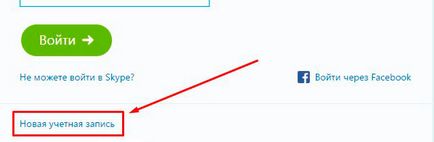
Töltse ki az információt magáról. Adjon meg egy érvényes adatokat, és ellenőrizze őket, mert elvesztése esetén a hozzáférés sokkal könnyebb lesz úrrá.
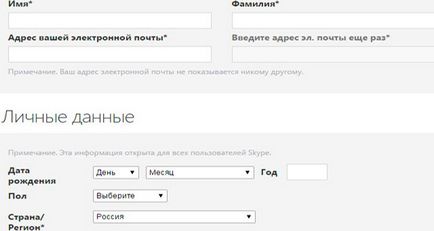
Minden kitöltött? Most ismerte a dokumentumokat. Minden rendben? Kattintson a „Next” és kövesse az utasításokat a rendszer.
Minden ment „csalással”? Figyelemre méltó, hogy már elérhető az Ön személyes fiókot.
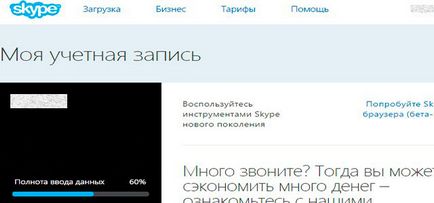
Ahhoz, hogy használhassa a Skype, akkor még nem jöhet. Szükségünk van a felhasználónevét és jelszavát, majd a program telepítéséhez.
Töltse le és telepítse a szoftvert a számítógépre
Ismét visszatérünk az eredeti helyén, és kattintson a „letöltés”.
Ekkor megnyílik egy oldal, ahol lehet választani a Skype verziót az adott berendezés. Mint látható, ez lehet használni sokféle eszközt. Használd az elvet minden közel azonos. Ebben a cikkben, közelebbről a verziót a számítógépen.
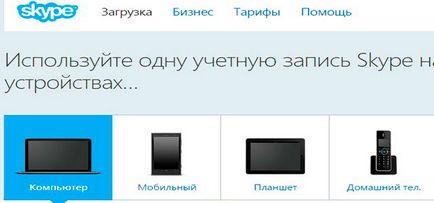
Most válassza ki a „számítógép”, és kattintsunk a zöld gombot. Letöltés automatikusan elindul.
Várjuk a letöltés és a telepítés megkezdéséhez. Ehhez nyissa meg az újonnan letöltött fájlt. Először ki kell választani a nyelvet, és egyetértenek abban, hogy a szabályokat.
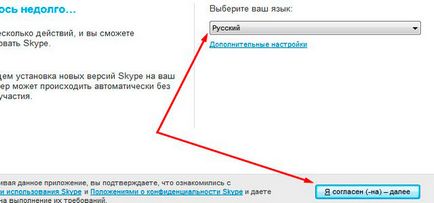
A rendszer kérni fogja, hogy telepítse a kényelem további plug-in Skype. Amennyiben úgy dönt - ha szükség van rá, vagy sem. Ha szükséges, kattintson a „Tovább”, egyébként először távolítsa el a kullancsot.
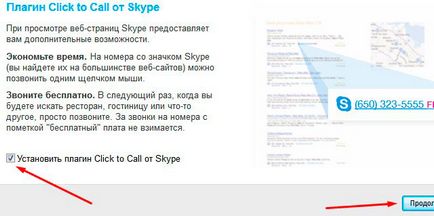
A következő lépésben, általában távolítsa el az összes pipa, mint nekem, és annyira boldog a kereső, ami az alapértelmezett. Meg tudod csinálni egyébként - az Ön választása.
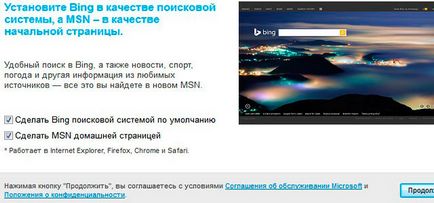
Beállítás fut, meg lehet nézni a folyamatot.
elindítása ablak befejezésekor a rendszer működését.

Most már tudjuk, jelentkezzen be a saját fiókjába, és megtudhatja, hogyan lehet végre kezdeni a program használata Skype interneten. Írja be a felhasználónevet, jelszót, és kattintson az „enter”.
Hogy a program elindítása
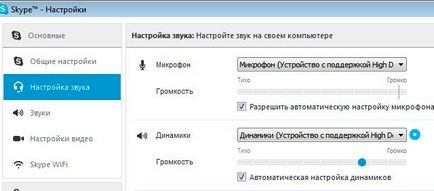
Itt ellenőrizheti a mikrofon működik-e vagy sem. Ez egyszerű - mondani valamit, és ha úgy látja, hogy a skála a „játszott” a zöld, a mikrofon működik.
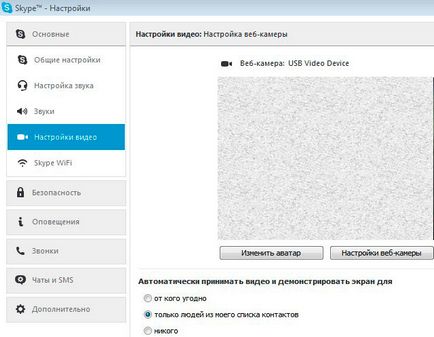
Hozzátéve, barátok a kapcsolatot, és kommunikálni
Hurrá, mi a programban! Csevegés indításához, hogy adjunk a kapcsolatok az ismerősei, barátai, kollégái. Ehhez ismerjük a felhasználónevét. Írja be a keresőmezőbe, és hozzá is. Ehhez kattintson a nevére talált felhasználót, és kattintson az „add”.
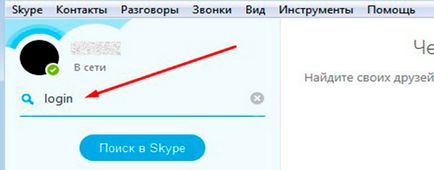
Most lehet írni egy üzenetet, küld képeket és egyéb fájlokat, és még látni az a személy, a monitort. Nagy?
A szöveges üzenetek és fájlok küldése
Próbáljuk hogy írjon egy új üzenetet barát, akkor a névjegyek. Ehhez kattintson a bal egérgombbal a barátja nevét, és figyelni, hogy nyissa meg a chat.
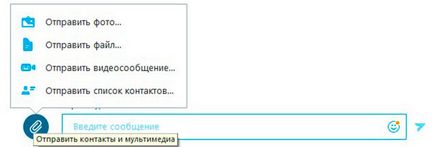
Leírt képességek jobban megfeleljen az alap. Lássuk, mit kínál hasznos Skype.
Ha látja, hogy a kör áll egy zöld pipa vagy más státusz szimbólum, akkor az előfizető a hálózaton. Ha az üres kör, akkor nincs csatlakoztatva.
- válasszon egyet a szükséges kapcsolatokat;
- kattintson a „plusz” és válassza ki a résztvevők a hívás;
- csengetett.
Nehéz? Nézzük csak megmutatja a képeket. Kezdeni, válassza az első beszélgetés résztvevője.
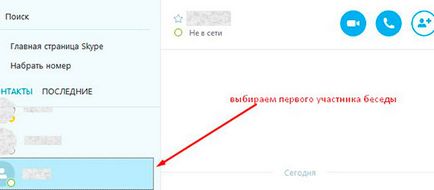
Most a többi jegyzet és kattintson az „add”.
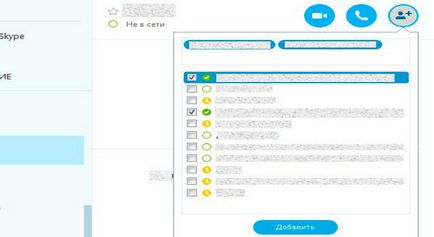
Minden marad csak hívni, és elkezd beszélgetni. Elég egyszerű, nem?
Próbáltam nagyon részletesen ismertesse, hogyan bárki elkezdheti ma a program használata Skype. Hamarosan látni, hogyan tudjuk telepíteni ICQ számítógépén. Remélem, hogy az információ hasznos az Ön számára.